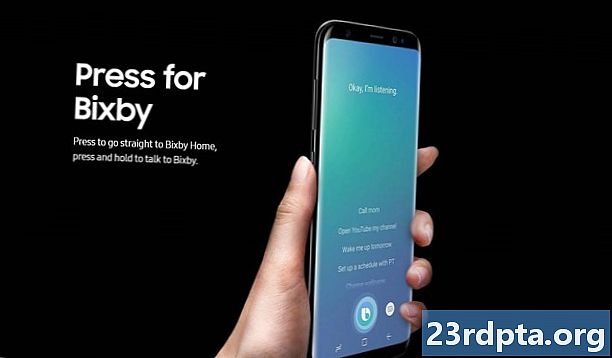
Contenuto
- Dispositivi Samsung compatibili
- Come rimappare nativamente il pulsante Bixby
- Come rimappare il pulsante su Google Assistant
- Rimappa Bixby con le app di Google Play

Samsung ha introdotto il pulsante Bixby sulla famiglia di dispositivi Samsung Galaxy S8. È utile per cose di base come fare screenshot o impostare promemoria. Tuttavia, è anche un pulsante che puoi premere accidentalmente molto e il consenso generale afferma che l'Assistente Google è semplicemente migliore. Samsung ha ascoltato le critiche e ha introdotto la modifica del pulsante Bixby con l'aggiornamento di Android 9.0 Pie e One UI.
In questo tutorial, ti mostreremo come rimappare il pulsante Bixby su tutti i dispositivi Samsung Galaxy compatibili.

Dispositivi Samsung compatibili
Questi metodi dovrebbero funzionare sui dispositivi Samsung più recenti. Richiede che il dispositivo abbia una UI e l'aggiornamento Android 9.0 Pie. Altrimenti non funzionerà affatto. I seguenti dispositivi dovrebbero essere in grado di utilizzare questo tutorial:
- Tutti i telefoni Samsung Galaxy serie S10.
- Qualsiasi telefono Samsung Galaxy serie S9 più il Samsung Galaxy Note 9.
- Qualsiasi telefono Samsung Galaxy serie S8 più il Samsung Galaxy Note 8.

Come rimappare nativamente il pulsante Bixby
Il software stock consente di rimappare il pulsante Bixby senza software di terze parti.Assicurati semplicemente che la tua app Bixby Voice, accessibile premendo il pulsante Bixby una volta, sia aggiornata e che tu sia pronto a partire. Il primo metodo è quello che probabilmente hai letto ovunque finora.
- Apri l'app Bixby Voice premendo una volta il pulsante Bixby.
- Tocca il pulsante del menu a 3 punti, fai clic su Impostazioni, quindi vai all'opzione del tasto Bixby.
- Seleziona la doppia pressione per aprire l'opzione Bixby. Sotto quello, c'è un'opzione per usare una singola pressione per aprire un'app o usare un comando rapido. Seleziona l'opzione dell'app.
- Seleziona l'app desiderata dall'elenco delle app disponibili.
Questo è tutto! D'ora in poi, una singola pressione apre l'app o il comando personalizzato mentre un doppio tocco apre ancora l'app Bixby tradizionale. Puoi ancora usare Bixby Voice con un doppio tocco e tenere premuto. Se lo si desidera, è anche possibile scambiare le azioni a pressione singola e doppia. Basta ripetere i passaggi precedenti e selezionare Pressione singola per aprire Bixby e configurare l'app o il comando di conseguenza da lì.
Usare il pulsante per aprire un'app è fantastico. Tuttavia, abbiamo trovato i comandi rapidi un po 'carenti nell'uso del mondo reale.
Consigliamo il primo metodo a persone a cui Bixby non piace molto e che vogliono nasconderlo nel miglior modo possibile. Il secondo metodo è ancora un'ottima opzione per coloro che usano Bixby e vogliono che la doppia pressione aggiunga un po 'di funzionalità. Nei nostri test abbiamo utilizzato la funzionalità aggiuntiva per aprire Samsung Pay o la fotocamera.
Ci sono alcune restrizioni. Non puoi selezionare nativamente Assistente Google o Amazon Alexa, ma tutte le altre app dovrebbero essere disponibili. Ti consigliamo inoltre di evitare i comandi rapidi a meno che tu non li desideri davvero. Li abbiamo trovati lenti e un po 'goffi.

Come rimappare il pulsante su Google Assistant
Alla gente piace rimappare il pulsante Bixby su Google Assistant. Non puoi utilizzare il metodo sopra per questo, ma esiste un metodo alternativo per ottenere ciò che desideri:
- Scarica l'app Bixby Button Assistant Remapper da XDA-Developers. Installalo sul tuo dispositivo come faresti con qualsiasi altro APK di terze parti. Ecco il nostro tutorial se hai bisogno di aiuto.
- Ripeti i passaggi precedenti come se stessi selezionando un'app sul telefono. Tuttavia, questa volta, seleziona il Remapper Assistente pulsante Bixby dalla selezione dell'app.
- Premi il pulsante Bixby per eseguire il comando per la prima volta. Ti verrà chiesto quale app assistente vuoi usare. Seleziona l'opzione Assistente Google e tocca il pulsante Sempre.
Questo ha funzionato bene nei nostri test e non devi fare confusione con nulla una volta che è attivo e funzionante. Non siamo entusiasti del fatto che Samsung imponga questo tipo di soluzione, ma l'installazione di un APK di terze parti non è la soluzione peggiore di sempre.
Esiste un secondo metodo che utilizza i comandi rapidi di Bixby per aprire un'app assistente. Tuttavia, abbiamo trovato quel metodo goffo, incoerente e lento. Ti consigliamo di utilizzare il metodo APK di terze parti.

Rimappa Bixby con le app di Google Play
C'è un ultimo metodo per rimappare il pulsante Bixby. Questo utilizza app di terze parti dal Play Store per modificare l'operazione del pulsante Bixby. Non è pulito come il metodo Samsung. Tuttavia, queste app possono fare cose che la soluzione nativa non può fare. Alcuni esempi includono rimappare i tasti del volume, avere il pulsante Bixby per accendere e spegnere la torcia e persino controllare la tua musica.
Bixbi Button Remapper è uno dei nostri preferiti. È gratuito e include alcune funzioni divertenti. Button Remapper funziona con una serie di pulsanti, ma include anche il supporto per Bixby. Cerca nel Play Store di più se uno di quei due non funziona. Puoi vedere il nostro elenco delle migliori app di rimappatura Bixby qui!
Quali app o comandi vuoi che faccia il tuo pulsante Bixby? Parlaci nei commenti!


